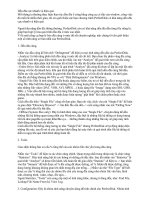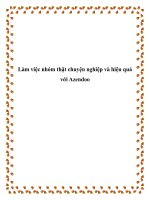Tìm kiếm nhanh và hiệu quả với Launchy ppsx
Bạn đang xem bản rút gọn của tài liệu. Xem và tải ngay bản đầy đủ của tài liệu tại đây (132.1 KB, 6 trang )
Tìm kiếm nhanh và hiệu quả với Launchy
Nếu trong máy có rất nhiều dữ liệu thì thật khó
khăn để tìm nhanh các tập tin cần thiết. Trong
Windows có cung cấp công cụ Search cho bạn tìm
kiếm một tập tin, thư mục nhưng tốc độ quét tìm
còn chậm. Do đó, Launchy là giải pháp hiệu quả
và nhanh chóng.
Giao diện đơn giản
Launchy 2.0 là một phần mềm miễn phí, có giao diện
của Windows Vista. Phần mềm này giúp bạn tìm
kiếm mọi thứ theo từ khóa liên quan, hoạt động như
các công cụ tìm kiếm trực tuyến Google Search hay
Yahoo! Search. Ngoài ra, bạn còn có thể tự đặt từ
khóa cho một website hay ứng dụng để tìm kiếm
nhanh.
Kích hoạt Launchy, bạn sẽ thấy một cửa sổ xuất hiện
với một ô trắng để bạn nhập từ khóa tìm kiếm. Nếu
không thấy hộp thoại này, bạn nhấn tổ hợp phím Alt
+ Spacebar để hiện nó lên. Sau đó, bạn nhập một từ
khóa vào hộp thoại này để chương trình tìm kiếm
những thứ liên quan có trong cơ sở dữ liệu đã được
định sẵn. Tuy nhiên, để làm chủ công cụ này thì bạn
cần tự tay điều chỉnh một vài thiết đặt cho chương
trình.
Hộp
thoại
Options
Ở lần chạy đầu tiên, trên giao diện chính, bạn chọn
Launchy Options hoặc nhấn chuột phải ở phía trên
giao diện, rồi chọn Options. Sau đây là một số thiết
đặt quan trọng của chương trình.
- Thẻ General cung cấp cho bạn khá nhiều lựa chọn
để tinh chỉnh chương trình. Bạn đánh dấu vào các
chức năng sau để sử dụng: Always display Launchy
window (luôn hiện thị của sổ chương trình) hoặc Hide
Launchy when it closes focus (ẩn cửa sổ chương trình
khi bạn không sử dụng nó), Condense suggestion list
(thu gọn danh sách các kết quả khi tìm kiếm), Show
hidden files in browse mode (cho phép hiện thị các
tập tin ẩn khi tìm kiếm).
Bạn kéo thanh trựơt tại Opaqueness để điều chỉnh độ
trong suốt cho giao diện chương trình. Lưu ý không
nên kéo hết sang trái vì như vậy sẽ rất khó mở lại của
sổ chương trình sau này. Bạn nhập vào
Simultaneously visible alternate suggestions số kết
quả sẽ hiển thị trong danh sách tìm kiếm, nhập vào
Max. number of alternate suggestions số kết quả gần
đúng nhất mà chương trình sẽ tìm. Ngoài ra, bạn còn
có thể thay đổi tổ hợp phím để hiện thị cửa sổ chương
trình tại phần Hotkey.
- Thẻ Skins cung cấp cho bạn 5 skin rất đẹp. Bạn chỉ
việc chọn skin muốn sử dụng > OK .
- Tại thẻ Catalog bạn sẽ thêm tập tin vào cơ sở dữ
liệu tìm kiếm. Đầu tiên, bạn nhấn vào dấu + dưới
khung Directories, sau đó lựa chọn thư mục mà
chương trình sẽ tìm kiếm các tập tin. Tiếp theo, bạn
nhập vào ô trống dưới khung File Types đuôi của tập
tin cần thêm vào cơ sở dữ liệu, rồi nhấn vào dấu +
bên dưới > click vào Rescan Catalog.
- Thẻ Plugins cho phép bạn tìm kiếm một file/folder
hay website theo từ khóa định trước tùy ý. Để đặt từ
khóa tìm kiếm cho website, bên trái giao diện bạn
chọn Weby > chọn dấu + > nhập vào phần Name và
URL từ khóa và đường dẫn đến website tương ứng.
Để đặt từ khóa tìm kiếm cho một file/folder, bạn
chọn Runner > chọn dấu + > nhập vào phần Name và
Program từ khóa và đường dẫn tương ứng. Bạn có thể
chọn Firefox Bookmarks và Internet Explorer
Bookmarks để chương trình tìm kiếm cả trong
Bookmark của Firefox và IE.
Các bạn có thể download phần mềm này tại đây (3,37
MB).